Aangepaste aanraking gebruiken op een HomePod en HomePod mini
Als je problemen hebt met het gebruik van de aanraakbediening op een HomePod of HomePod mini, kan Aangepaste aanraking helpen.
Aangepaste aanraking inschakelen
Instellingen wijzigen voor Aangepaste aanraking
Aangepaste aanraking inschakelen
Als je de HomePod of HomePod mini configureert met een iPhone of iPad die gebruikmaakt van Aangepaste aanraking, worden de instellingen voor Aangepaste aanraking op dat apparaat automatisch overgezet naar de HomePod of HomePod mini.
Je kunt Aangepaste aanraking ook inschakelen in de Woning-app nadat je de HomePod of HomePod mini hebt ingesteld:
Open de Woning-app op een iPhone, iPad of Mac.
Tik of klik op je HomePod.
Tik of klik op de en selecteer vervolgens 'Toegankelijkheid'.
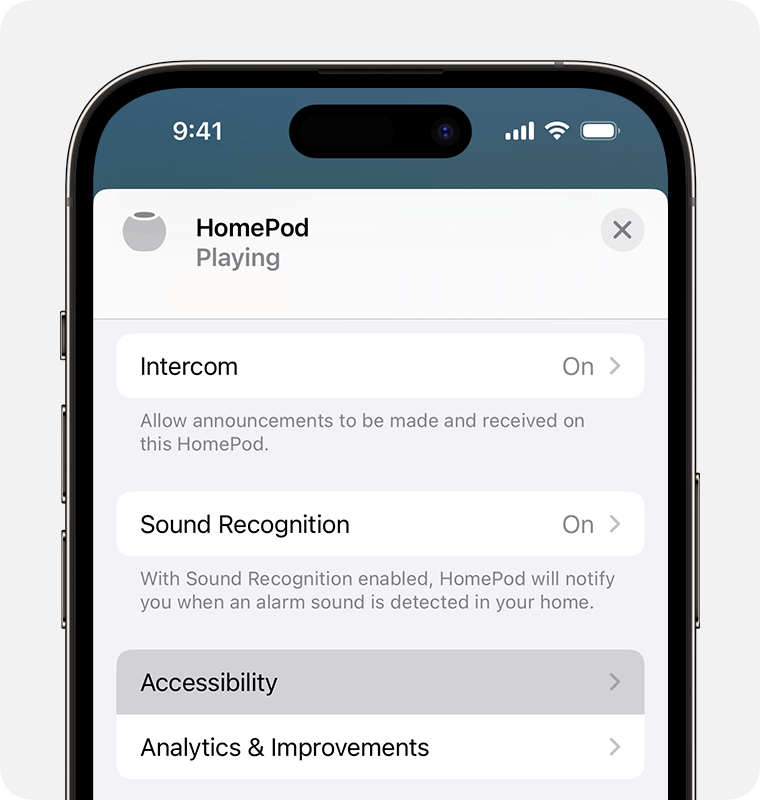
Selecteer 'Aangepaste aanraking' en schakel deze optie vervolgens in.
Instellingen wijzigen voor Aangepaste aanraking
Aangepaste aanraking biedt verschillende functies die je kunt aanpassen om je te helpen de HomePod of HomePod mini te bedienen:
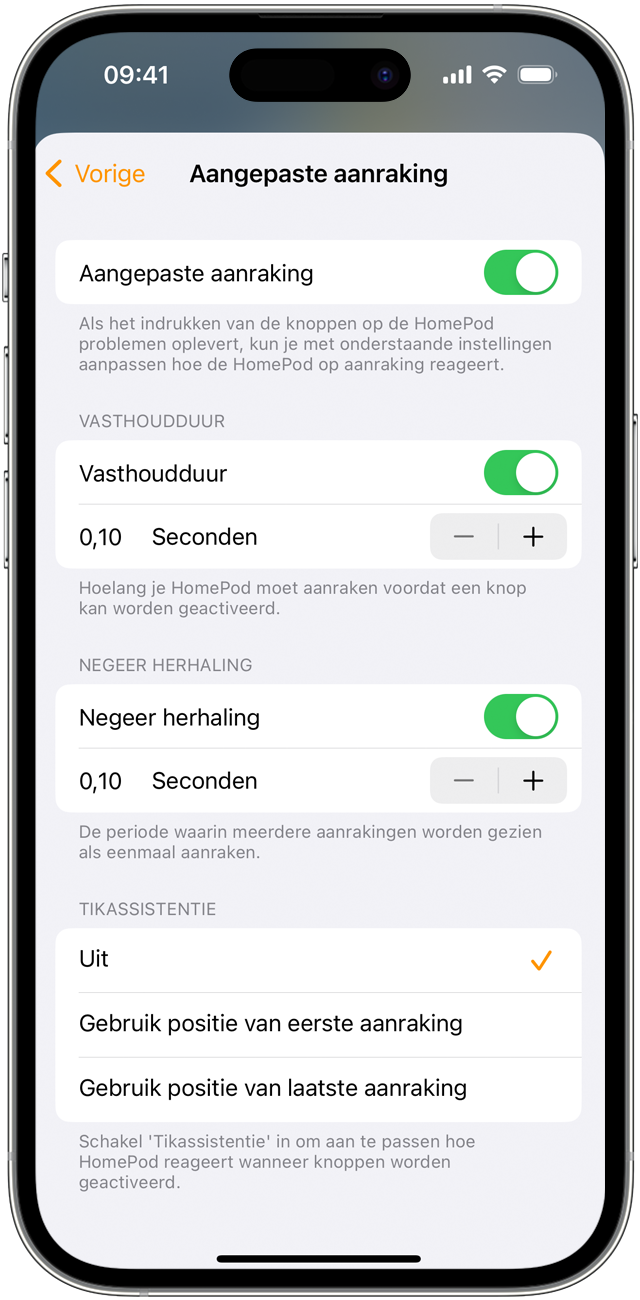
Vasthoudduur gebruiken
Als je wilt kiezen hoelang het duurt voordat de HomePod of HomePod mini op een aanraking reageert, schakel je 'Vasthoudduur' in. Gebruik vervolgens de plus- en minknoppen om een duur te kiezen. Aanrakingen die korter zijn dan de vasthoudduur, worden genegeerd op de HomePod en HomePod mini.
Negeer herhaling inschakelen
Als het je moeite kost om de HomePod of HomePod mini te bedienen via één enkele aanraking, schakel je 'Negeer herhaling' in. Als je de bedieningsregelaars vervolgens meerdere keren snel aanraakt, behandelt je HomePod of HomePod mini deze als één aanraking.
Gebruik de plus- en minknoppen om de timing aan te passen.
Tikassistentie gebruiken
Als je vinger vaak verschuift op de aanraakbediening in plaats van te tikken, kun je Tikassistentie gebruiken. Je kunt kiezen of de HomePod of HomePod mini moet reageren op de positie waar je vinger begint te schuiven of waar deze stopt met schuiven.
Als je de neiging hebt om met je vinger te schuiven nadat je de doelpositie hebt aangeraakt, selecteer je 'Gebruik positie van eerste aanraking'.
Als je de neiging hebt om met je vinger te schuiven naar de positie die je wilt aanraken, selecteer je 'Gebruik positie van laatste aanraking'.